Kada se na vašoj web stranici prikaže 'Bijeli ekran smrti' sa strašnom porukom 'Došlo je do kritične pogreške na ovoj web stranici', može se činiti da je vaša web stranica ima. Srećom, nije sve izgubljeno i dostupno je nekoliko opcija za popravak.

Nastavite čitati jer smo prikupili najbolje metode za rješavanje ove pogreške i ponovno pokretanje vaše web-lokacije u trenu.
Što uzrokuje kritičnu pogrešku u WordPressu?
Greška koja uzrokuje da se cijela vaša web stranica i možda stražnji kraj prikazuju kao bijela stranica može biti zabrinjavajuća. WordPress vas obavještava da postoji problem sa sljedećom porukom: 'Došlo je do kritične pogreške,' i da provjerite e-poštu administratora za više uputa. Osim lagane panike, ova bi vas poruka mogla natjerati da se zapitate što bi to moglo uzrokovati.
Općenito, kritične pogreške u WordPress pokreću sljedeće:
- Problem s PHP-om
- Prekoračeno ograničenje memorije
- Neispravan dodatak, tema ili kod
- Dodatak je u sukobu s drugim
- Korumpirana baza podataka
Vaša web-lokacija možda ima nekoliko pogrešaka. Razumijevanje njihovog značenja pomaže lakšem rješavanju problema.
- “:” Problem s poslužiteljem uzrokovan preopterećenošću posjetitelja.
- “:” Problem s poslužiteljem.
- “:” Ovo je još jedna kritična pogreška obično uzrokovana oštećenjem datoteke poslužitelja.
- “:” Ovaj problem može uzrokovati oštećena baza podataka ili poslužitelj baze podataka.
- “:” Predmemorija vaše web stranice ili PHP alati, poput dodataka, vjerojatno će uzrokovati ovaj problem.
- “:” Pogreška može biti posljedica preopterećenog ili sporog web poslužitelja.
Ako dobijete bilo koju drugu čudnu pogrešku, možete provjeriti značenje koristeći ovo vodič na WordPress HTTP kodove pogrešaka.
u koliko sati možete početi trgovati na robinhoodu
Kako popraviti kritičnu pogrešku u WordPressu
Evo najčešćih savjeta za rješavanje problema kako biste pokušali oporaviti svoju web stranicu.
Aktivirajte Debug Mode u WordPressu
Jedna od prvih stvari koje treba učiniti pri rješavanju problema s WordPressom je aktiviranje značajke otklanjanja pogrešaka. S omogućenim načinom otklanjanja pogrešaka, vidjet ćete različite PHP pogreške koje se događaju na vašem web-mjestu. Ove informacije mogu se koristiti za pronalaženje temeljnog uzroka.
Ako ne možete pristupiti svojoj nadzornoj ploči, morat ćete uključiti zapisnik o ispravljanju pogrešaka kako biste prikupili sve PHP pogreške. Slijedite ove korake da biste pristupili zapisniku za otklanjanje pogrešaka i omogućili otklanjanje pogrešaka.
- Spojite se na svoju stranicu koristeći FTP.

- Potražite 'wp-config-php' putem korijenske mape i otvorite je koristeći IDE ili uređivač teksta.

- Kopirajte i zalijepite sljedeći kod ispred zadnje poruke, zatim spremite i zatvorite datoteku.
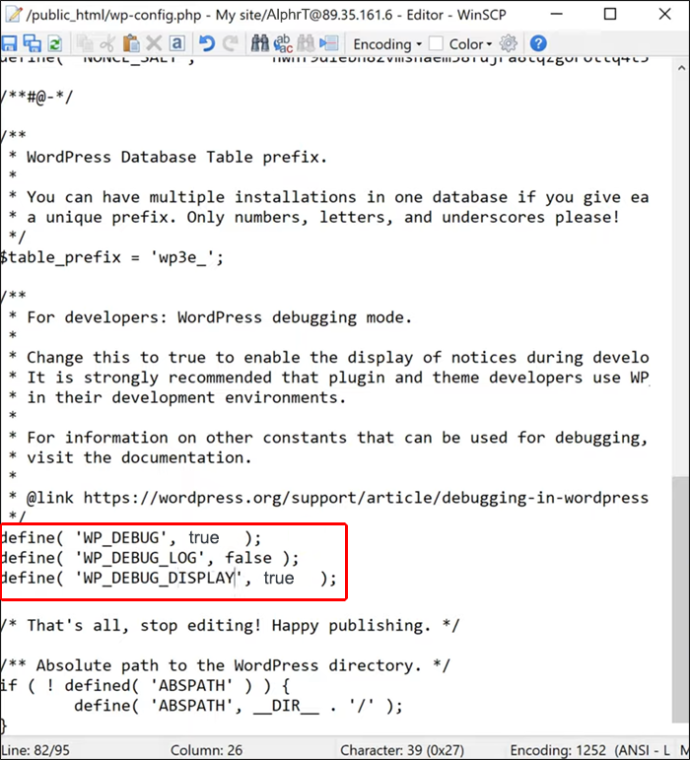
define(‘WP_DEBUG’, true );
define(‘WP_DEBUG_DISPLAY’, false );
define(‘WP_DEBUG_LOG’, true );
Sve pogreške za vašu stranicu sada će biti zapisane u datoteku “debug.log” koja se nalazi u mapi “wp-content”.
Prođite kroz pogreške kako biste pronašli nazive instaliranih dodataka ili tema ili reference na određene datoteke koje ukazuju na problem.
Nakon što završite s pregledavanjem dnevnika, uklonite retke koda iz datoteke 'wp-config-php'.
Vratite svoje web mjesto u sigurnosnu kopiju
Vraćanje vaše stranice na posljednju sigurnosnu kopiju mogao bi biti brz i jednostavan način za brisanje pogrešaka u WordPressu. Ovaj savjet nije 100% zajamčeno da će riješiti problem, ali vrijedi pokušati. Ako se problem ponovi, možda će biti lakše odrediti uzrok.
Vraćanje vaše web stranice ovisi o vašem procesu izrade sigurnosne kopije. Ako koristite rezervni dodatak, slijedite dokumentirane upute. Ako vaš pružatelj usluga web hostinga uključuje sigurnosne kopije, možete ih vratiti s nadzorne ploče hostinga.
Onemogući sve dodatke
Dodaci su obično krivi za kritičnu pogrešku WordPressa. Pronalaženje problematičnog može biti teško ako imate nekoliko dodataka instaliranih na svojoj web stranici. Brz način da otkrijete je li dodatak problem jest da ih sve onemogućite da vidite hoće li problem nestati. Ako se dogodi, omogućite ih jednu po jednu dok ne pronađete onu koja ponovno kvari web mjesto.
Slijedite ove korake da onemogućite, a zatim omogućite svoje dodatke.
- Prijavite se na svoj WordPress nadzorna ploča.

- Odaberite 'Dodaci' i 'Instalirani dodaci'.
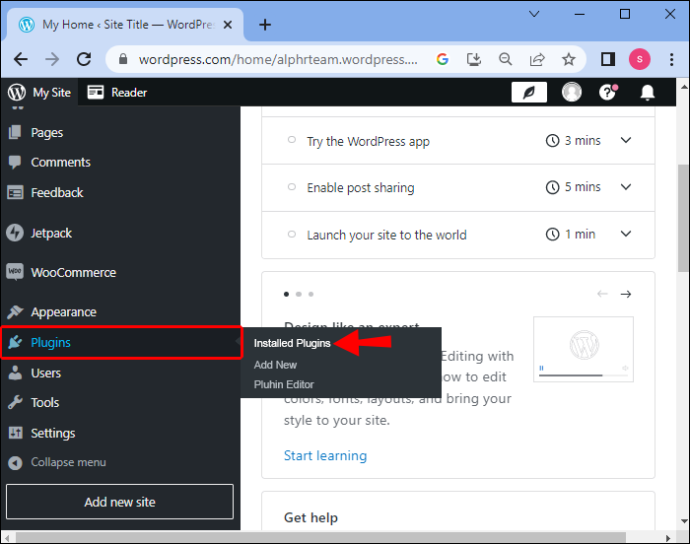
- Označite okvir na vrhu popisa kako biste odabrali sve dodatke.
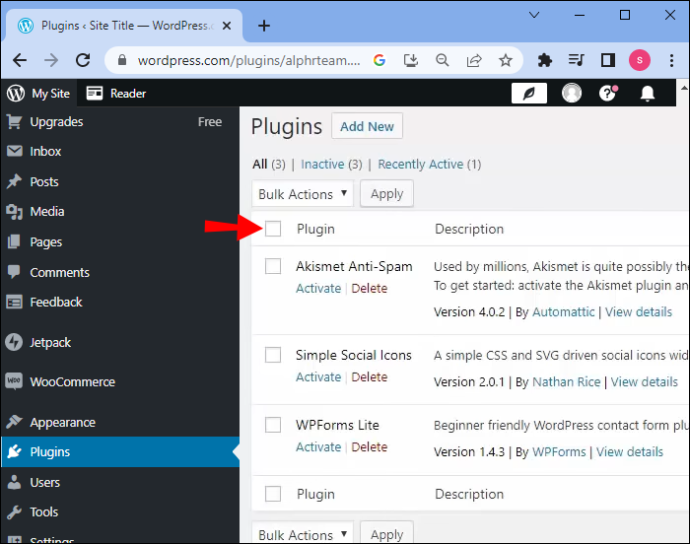
- Kliknite 'Skupne radnje', zatim 'Deaktiviraj'. Ovo bi trebalo riješiti sve proturječne dodatke i vratiti vašu web-lokaciju.
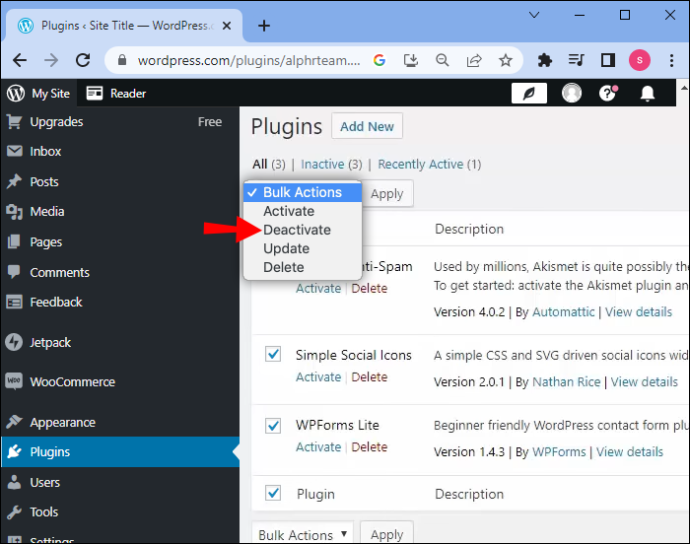
Također možete izbrisati dodatke kako biste uklonili njihove povezane datoteke. Međutim, morat ćete ih ponovno instalirati ili vratiti sigurnosnu kopiju.
Odaberite opciju Aktiviraj ispod svakog dodatka da biste ga omogućili. Nakon svake provjerite je li se vratila kritična pogreška. Nakon što pronađete krivca, izbrišite ga i pronađite zamjenu ili potražite informacije o problemima kompatibilnosti s dodatkom.
Vratite se na zadanu temu
Sukobna tema također može uzrokovati kritične pogreške. Testirajte da potvrdite je li to slučaj tako da privremeno promijenite svoju temu na zadanu temu kao što je 'Twenty Nineteen', 'Twenty Twenty' ili 'Twenty Twenty-one'. Ako je problem s temom, ovo bi ga trebalo odmah riješiti.
Najprije napravite sigurnosnu kopiju kako biste lakše vratili sve datoteke svoje teme. Ponovna instalacija vaše teme možda neće uključivati vaš prilagođeni stil.
kako isključiti titlove na disneyu plus -
Slijedite ove korake za prebacivanje na zadanu temu.
- Prijavite se na svoj WordPress nadzorna ploča.

- Idite na 'Izgled', zatim na 'Teme'.
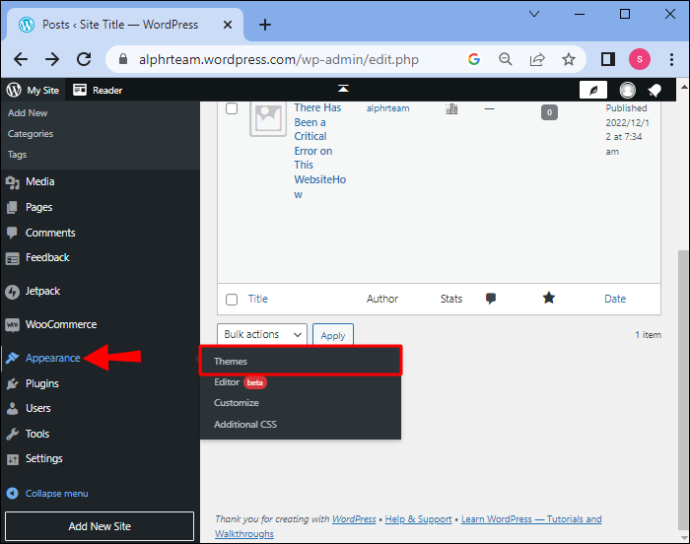
- Kliknite trenutnu temu da biste je odabrali, zatim u donjem desnom kutu skočnog prozora kliknite 'Izbriši'.
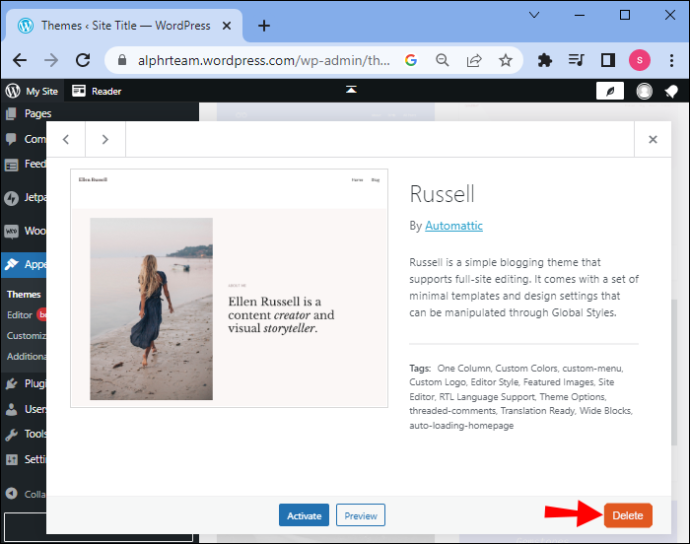
- Ako opcija za brisanje teme nije dostupna, pokušajte preuzeti i zatim promijeniti svoju temu u zadanu WordPress temu.
Povećajte ograničenje PHP memorije
Čak i ako je tema ili dodatak uzrokovao kvar vaše web stranice, ograničenje PHP memorije često je pravi uzrok.
Vaš će web poslužitelj imati određenu količinu memorije ili RAM-a. WordPress ograničava količinu memorije koju PHP skripta može koristiti. Bijeli ekran i poruka o kritičnoj pogrešci prikazat će se ako se ovo ograničenje premaši.
Postavljanje previsokog ograničenja memorije uzrokovat će usporavanje vaše stranice zbog pogrešno konfiguriranih skripti, no vrijednost bi ipak mogla biti preniska. Lagano povećanje PHP ograničenja moglo bi to trenutno popraviti.
Slijedite ove korake da povećate svoje PHP ograničenje.
- Pristupite svojoj web stranici putem FTP-a.

- Otvorite datoteku “wp-config.php”.

- Kopirajte i zalijepite sljedeći kod prije posljednjeg retka, a zatim spremite.
define(‘WP_MEMORY_LIMIT’, ‘128’ );
Ako ovo ne riješi pogrešku, pokušajte s ograničenjem memorije na '256M.' Sve više od toga je pretjerano osim ako nije izričito traženo u dokumentaciji dodatka.
Nadogradite svoju PHP verziju
Starije PHP verzije mogu uzrokovati kritične pogreške. Vaša bi stranica trebala biti na najnovijoj PHP verziji koju podržava WordPress.
Neki korisnici WordPressa radije ostaju na starijim verzijama PHP-a što je duže moguće zbog problema s kompatibilnošću dodataka. Ako vaša web stranica koristi PHP 5.x, neophodna je što prije nadogradnja jer sukobi mogu biti ozbiljni. PHP nadogradnje su značajne, stoga svakako napravite sigurnosnu kopiju prije nadogradnje.
Sve WordPress hosting tvrtke omogućuju jednostavnu nadogradnju PHP verzije. Evo kako se to radi u Bluehostu.
- Prijavite se na svoj Bluehost nadzorna ploča.
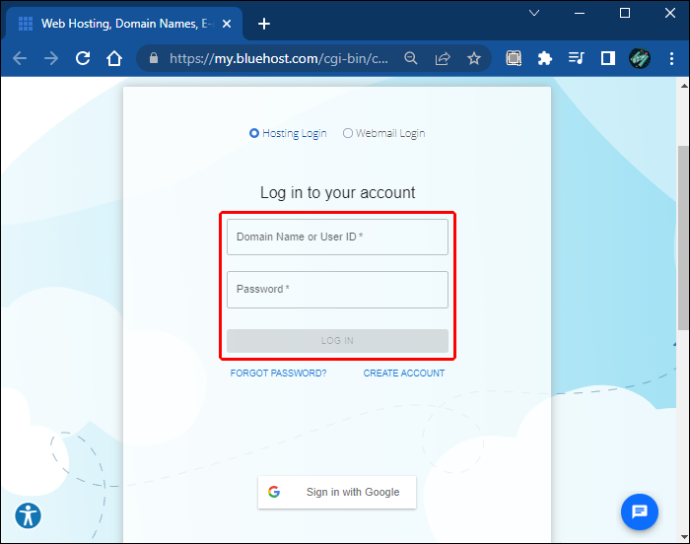
- Odaberite karticu 'Napredno' na lijevoj strani.
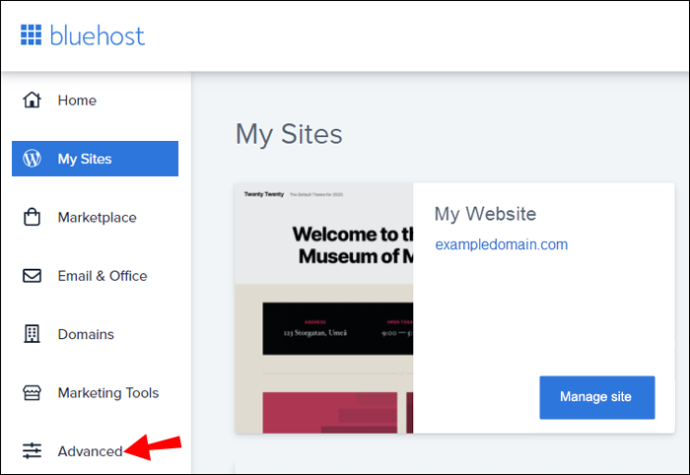
- Na stranici s naprednim alatima kliknite ikonu 'MultiPHP Manager'.
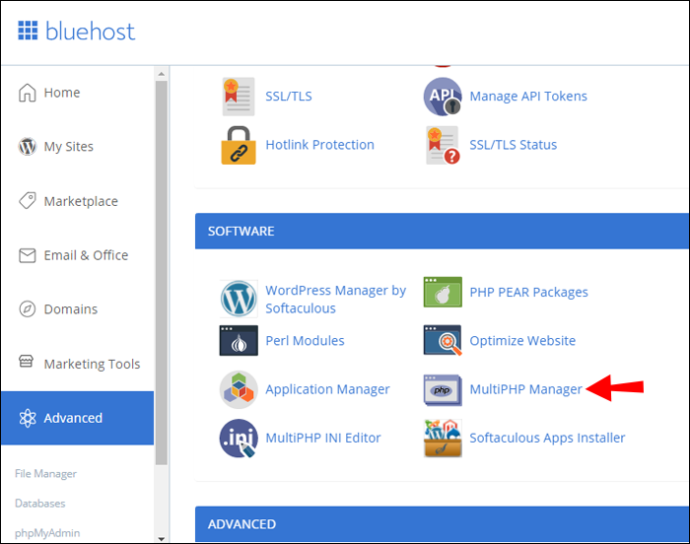
- Na sljedećoj stranici kliknite na padajuću strelicu 'PHP verzija' kako biste odabrali PHP verziju koju želite nadograditi.
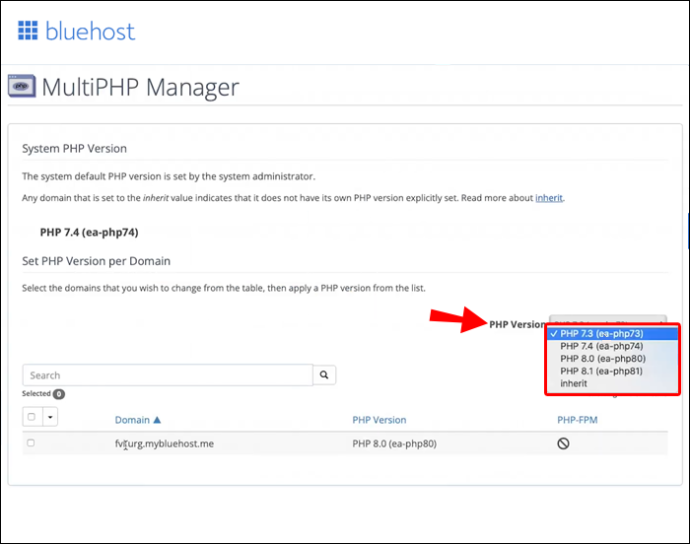
- Kliknite 'Primijeni'.
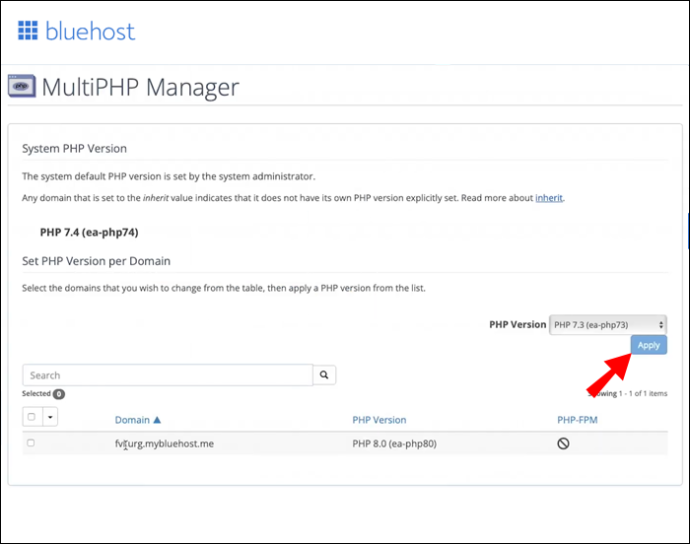
Očistite predmemoriju svoje web stranice
Iako je predmemorija najbolji način da ubrzate svoje web mjesto, ponekad se predmemorija može oštetiti. Jednostavnim brisanjem predmemorije izbrisat će se zaglavljene i oštećene datoteke, a zatim će vaša stranica raditi prema očekivanjima. Ne morate se brinuti o brisanju predmemorije svoje web stranice budući da je verzija vaših stranica u predmemoriji vraćena, tako da se vaša web stranica može nastaviti brzo učitavati.
kako napraviti kosu u robloxu
Različiti pružatelji usluga hostinga koristit će slične korake za brisanje predmemorije web stranice putem nadzorne ploče. Bluehost olakšava pružanjem opcije u administratorskom području WordPressa. Sljedeći vam koraci mogu dati ideju o tome kako se to radi.
- Prijavite se na svoj WordPress nadzorna ploča.
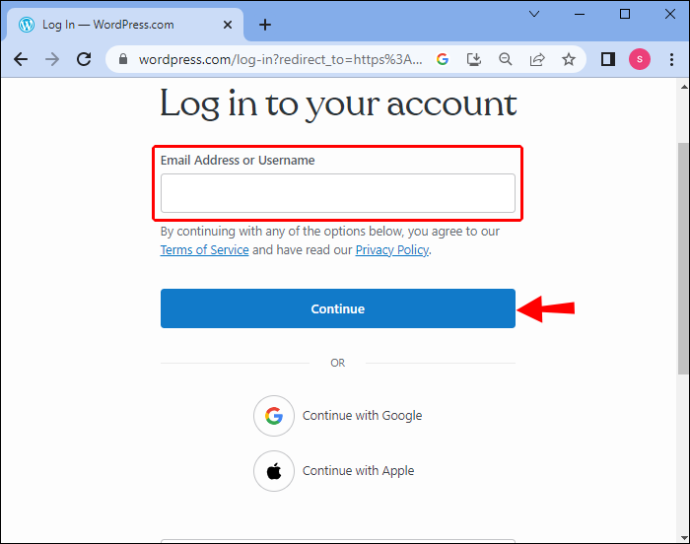
- Idite na gumb 'Caching' na alatnoj traci pri vrhu.
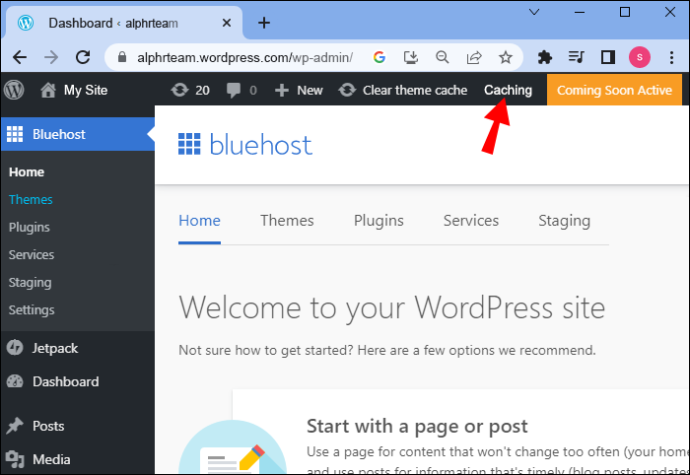
- Odaberite 'Očisti sve'.
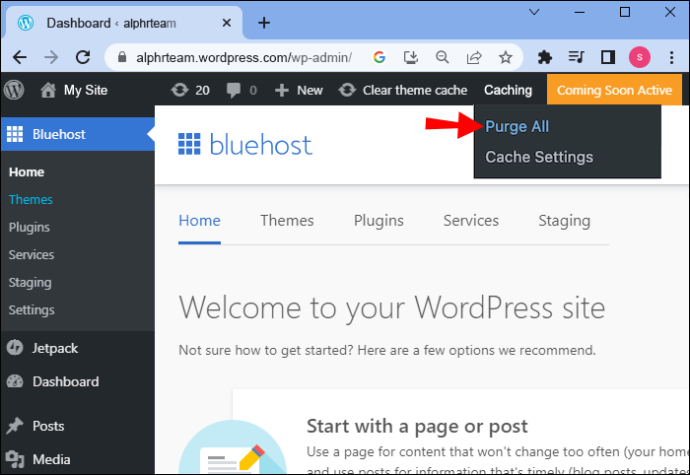
Bluehost će odmah izbrisati datoteke iz predmemorije vaše web stranice.
Provjerite zlonamjerni softver
Zlonamjerni softver također može uzrokovati kritične pogreške na web stranicama i mogao bi biti uzrok u ovom scenariju ako primijetite čudne PHP skripte koje ne možete pronaći u temi ili dodatku. Ako ste zaključani na svojoj web stranici, nećete moći pokrenuti skeniranje. Osim toga, može biti teško reći je li datoteka legitimna ili ju je dodao zlonamjerni softver. Zlonamjerni softver također može promijeniti PHP datoteke, što možete previdjeti osim ako niste programer.
Ako mislite da bi zlonamjerni softver mogao biti razlog kritične pogreške, razmislite o tome da zatražite pomoć od svog web hosta.
Vratite svoju početnu stranicu
Nema mnogo toga što je alarmantnije od toga da vidite poruku 'Došlo je do kritične pogreške na ovoj web stranici' umjesto vaše lijepe početne stranice kada posjetite svoju web stranicu. Ako vam vaša web stranica donosi novac, prioritet je njezino brzo ponovno postavljanje. Iako se kritična pogreška može činiti kao kraj svijeta, postoji mnogo načina na koje se može riješiti.
Obično je kriva problematična tema ili dodatak, što se brzo rješava isključivanjem dodatka ili privremenom promjenom teme. Poznato je da pomaže i nadogradnja na najnoviju verziju PHP-a. Svakako napravite sigurnosnu kopiju svoje web-lokacije prije pokušaja bilo kakvog popravka kako biste se po potrebi lakše vratili na prilagođene postavke.
Radi li vaša web stranica sada prema očekivanjima? Ako jeste, što ste učinili da uklonite pogrešku? Recite nam sve o tome u odjeljku s komentarima ispod.



![Zašto se moje računalo ponovno pokrenulo? 11 razloga [Rješenja i popravak]](https://www.macspots.com/img/blogs/56/why-did-my-pc-restart.jpg)




